Како применити транспарентност на СВГ

Научите како да примените транспарентност на СВГ графику у Иллустратор-у. Истражите како да прикажете СВГ слике са провидном позадином и примените ефекте транспарентности.
Пхотосхоп ЦС6 у извесном смислу има два панела четкица. Поред панела четкица, бирач унапред подешених четкица на траци са опцијама појављује се када кликнете на стрелицу надоле поред оквира који приказује активни врх четкице.
Пхотосхоп има велики број унапред дизајнираних подешавања четкица које можете да користите. Подразумевани сет укључује округле четке са тврдим ивицама (које и даље имају мекше ивице од алата Оловка) и округле четке са меким ивицама. Ту су и унапред подешени врхови четкице за четкицу, прскање и природне медије, као и група облика врха четкице, као што су звезде, листови и други облици. Такође добијате сет четкица са врховима влакана.
У ЦС6 добијате два нова облика врха четкице — еродибилни врх и врх ваздушне четкице. Такође можете преузети мноштво четкица са веба.
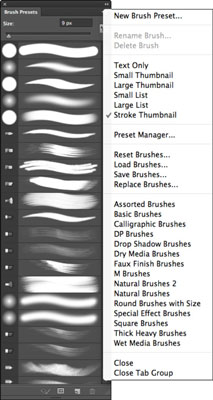
Унапред подешени пречници пиксела четкице се појављују као текст поред умањене слике облика четкице када је екран панела у подразумеваном режиму.
Да бисте користили једну од ових четкица, само кликните на стрелицу или сличицу бирача унапред постављених четкица на траци са опцијама или кликните на четкицу на панелу Претпоставке четкица, а затим изаберите четкицу коју желите са листе унапред подешених поставки која се помера. Свој избор можете допунити било којом од следећих опција:
Померите клизач Величина да бисте променили пречник изабране четке. Ово је брз начин да добијете мало већу или мању четку када ниједно од унапред подешених подешавања не задовољава ваше потребе. На пример, унапред подешена тврда округла четка је 13 пиксела у пречнику. Можете да кликнете на овај врх четкице и померите клизач удесно да бисте добили четкицу са тврдом ивицом било које величине до 5000 пиксела.
Да бисте променили величину четкице помоћу тастатуре када је алатка активна, притисните тастер ] (десна заграда) да повећате величину и тастер [ (лева заграда) да смањите величину. Количина промене варира у зависности од почетне величине четке. Да бисте драматичније прилагодили величину, наставите да притискате тастер са заградама.
Изаберите било коју од библиотека додатних унапред подешених врхова четкице које сте добили уз Пхотосхоп. Кликните на бирач унапред подешених четки или на искачући мени панела Пресети четкица и изаберите једну од библиотека четкица приказаних на дну. Имају имена као што су четке за специјалне ефекте и четке за вештачку завршну обраду. Изаберите да ли желите да додате четке вашем тренутном скупу или да замените тренутни скуп библиотеком коју изаберете из дијалога који се појави.
ЦС6 је обезбедио нови сет унапред подешених врхова четкице — еродибилних и ваздушних четкица. Ове четкице стварају реалистичне токове четкице за које се чини да су направљене коришћењем природних, а не дигиталних медија. Еродибилни врх вам омогућава да цртате природније, а четкица „еродира“ као што би оловка, комад угља или истрошена четка еродирали док је користите.
Нови врхови за ваздушну четкицу стварају природнији ефекат ваздушне четкице, као што бисте добили са старим аналогним ваздушним четкицом. За еродибилне врхове можете одредити опције за врхове четкице да бисте променили величину, облик врха, мекоћу и размак. Можете чак и да кликнете на дугме Оштри врх да бисте четкици дали оштрију тачку. За врхове аирбрусх-а можете одредити величину, тврдоћу, изобличење, грануларност, величину прскања и количину и размак.
Такође можете да управљате библиотекама врхова четкице помоћу Управљача унапред подешеним вредностима. Кликните на икону Менаџер унапред постављених поставки на дну панела Пресетс четкица да бисте јој директно приступили.
Изаберите прилагођену библиотеку савета за четкице коју сте креирали. Кликните на Учитај четке да бисте додали нове четке вашој тренутној колекцији или да их замените новом библиотеком.
У бирачу унапред постављених четкица, ако је доступна опција тврдоће, подесите клизач да би четкица била више (виша) или мање (нижа) мекана и нејасна.
Научите како да примените транспарентност на СВГ графику у Иллустратор-у. Истражите како да прикажете СВГ слике са провидном позадином и примените ефекте транспарентности.
Након што увезете своје слике у Адобе КСД, немате велику контролу над уређивањем, али можете да промените величину и ротирате слике као и било који други облик. Такође можете лако заокружити углове увезене слике користећи углове виџета. Маскирање ваших слика Дефинисањем затвореног облика […]
Када имате текст у свом Адобе КСД пројекту, можете почети да мењате својства текста. Ова својства укључују породицу фонтова, величину фонта, тежину фонта, поравнање, размак између знакова (кернинг и праћење), размак између редова (водеће), попуну, ивицу (црте), сенку (сенка) и замућење позадине. Дакле, хајде да прегледамо како се та својства примењују. О читљивости и фонту […]
Баш као у Адобе Иллустратор-у, Пхотосхоп уметничке плоче пружају могућност прављења засебних страница или екрана унутар једног документа. Ово може бити посебно корисно ако правите екране за мобилну апликацију или малу брошуру. Можете замислити артбоард као посебан тип групе слојева креираних помоћу панела Лаиерс. Његово […]
Многи алати које пронађете на панелу ИнДесигн алати се користе за цртање линија и облика на страници, тако да имате неколико различитих начина да креирате занимљиве цртеже за своје публикације. Можете креирати било шта, од основних облика до сложених цртежа унутар ИнДесигн-а, уместо да морате да користите програм за цртање као што је […]
Умотавање текста у Адобе Иллустратор ЦЦ није исто што и умотавање поклона — лакше је! Преламање текста присиљава текст да се омота око графике, као што је приказано на овој слици. Ова функција може додати мало креативности сваком комаду. Графика тера текст да се омота око ње. Прво, креирајте […]
Када дизајнирате у Адобе Иллустратор ЦЦ, често вам треба да облик буде тачне величине (на пример, 2 к 3 инча). Након што креирате облик, најбољи начин да му промените величину на тачна мерења је да користите панел Трансформ, приказан на овој слици. Изаберите објекат, а затим изаберите Прозор→ Трансформирај у […]
Можете да користите ИнДесигн да креирате и мењате графику КР кода. КР кодови су облик бар кода који може да чува информације као што су речи, бројеви, УРЛ адресе или други облици података. Корисник скенира КР код користећи своју камеру и софтвер на уређају, као што је паметни телефон, а софтвер користи […]
Можда ће доћи време када вам треба нова фотографија да бисте изгледали старо. Пхотосхоп ЦС6 вас покрива. Црно-бела фотографија је новији феномен него што мислите. Дагеротипије и друге ране фотографије често су имале браонкасти или плавичасти тон. Можете креирати сопствена ремек дела у тоновима сепије. Тониране слике могу створити […]
Користећи функцију Ливе Паинт у Адобе Цреативе Суите 5 (Адобе ЦС5) Иллустратор, можете креирати слику коју желите и попунити регионе бојом. Буцкет Ливе Паинт аутоматски детектује регионе састављене од независних путања које се укрштају и испуњава их у складу са тим. Боја унутар датог региона остаје жива и аутоматски тече ако постоји […]







